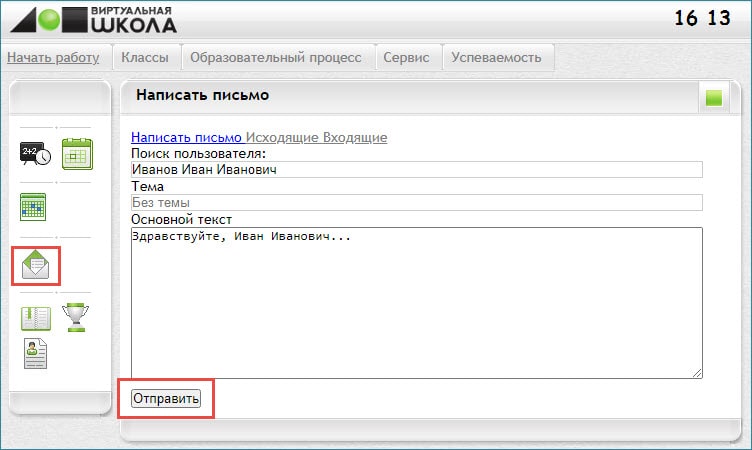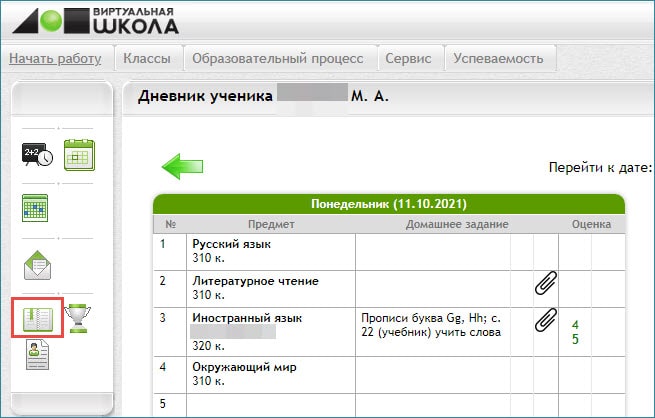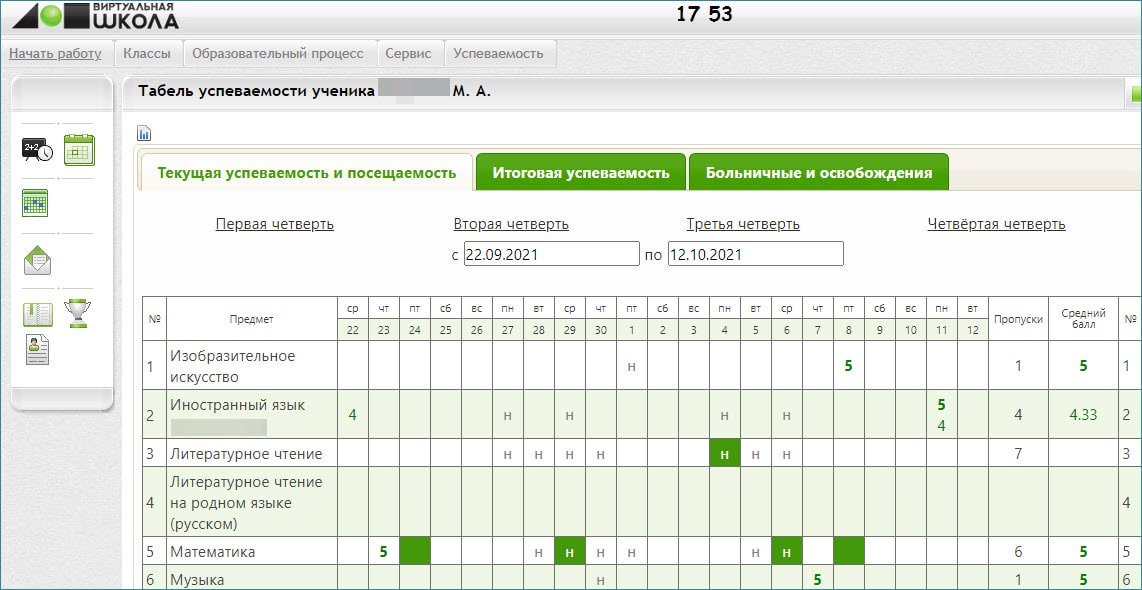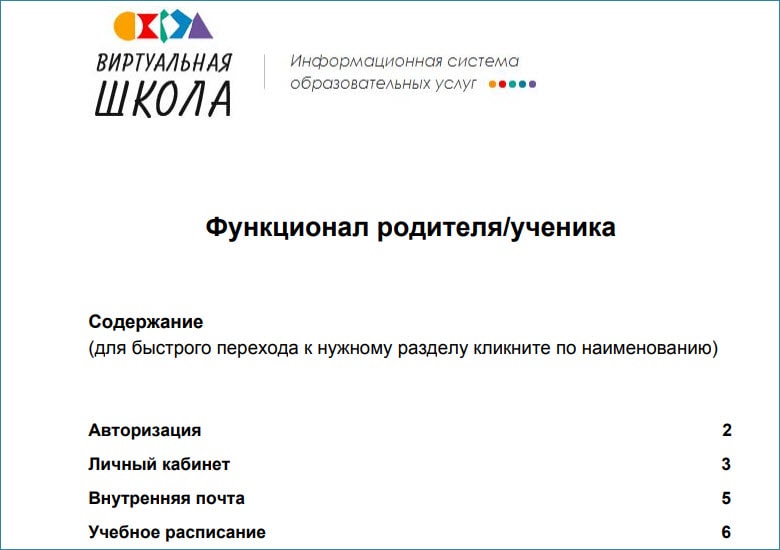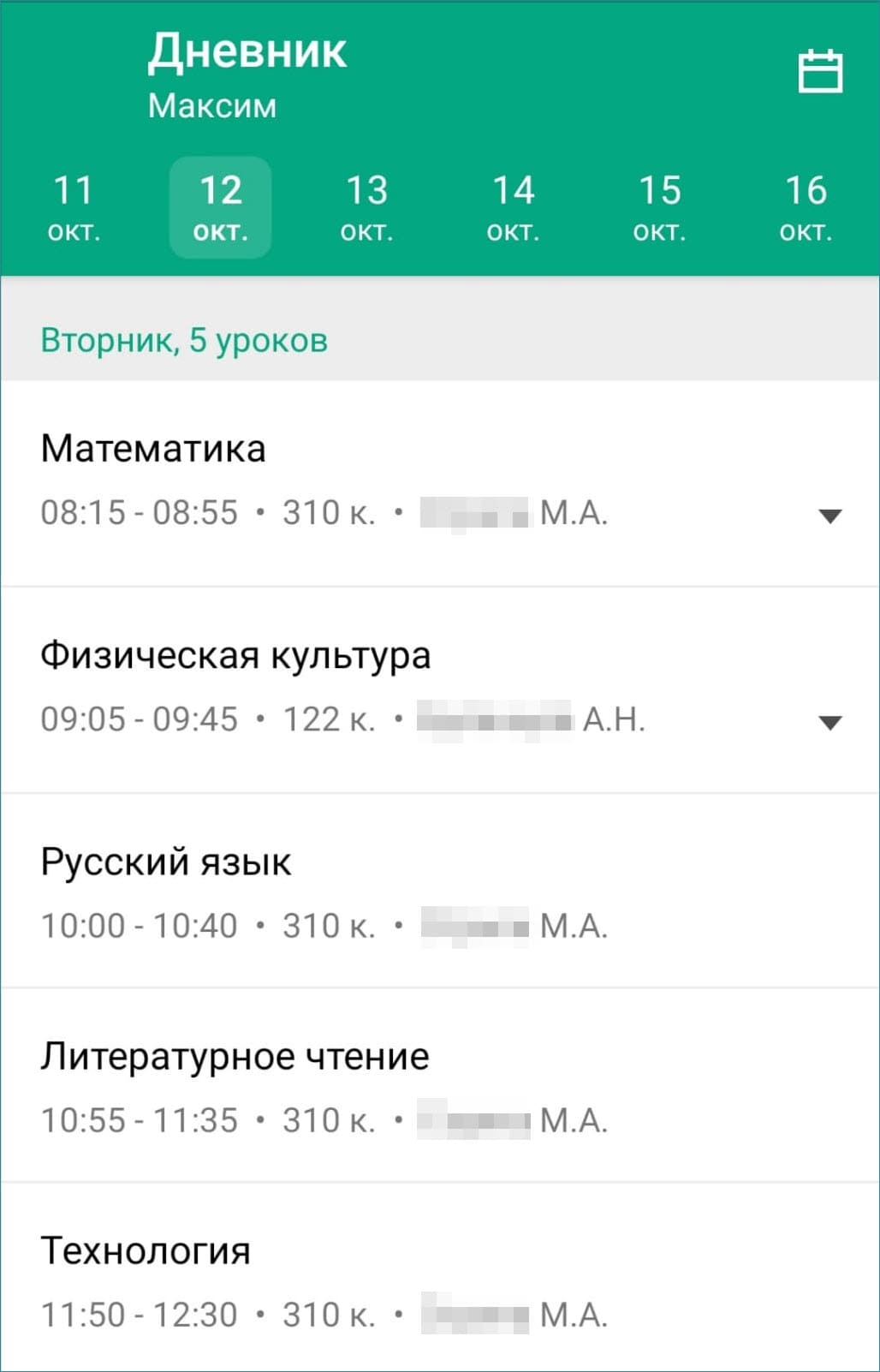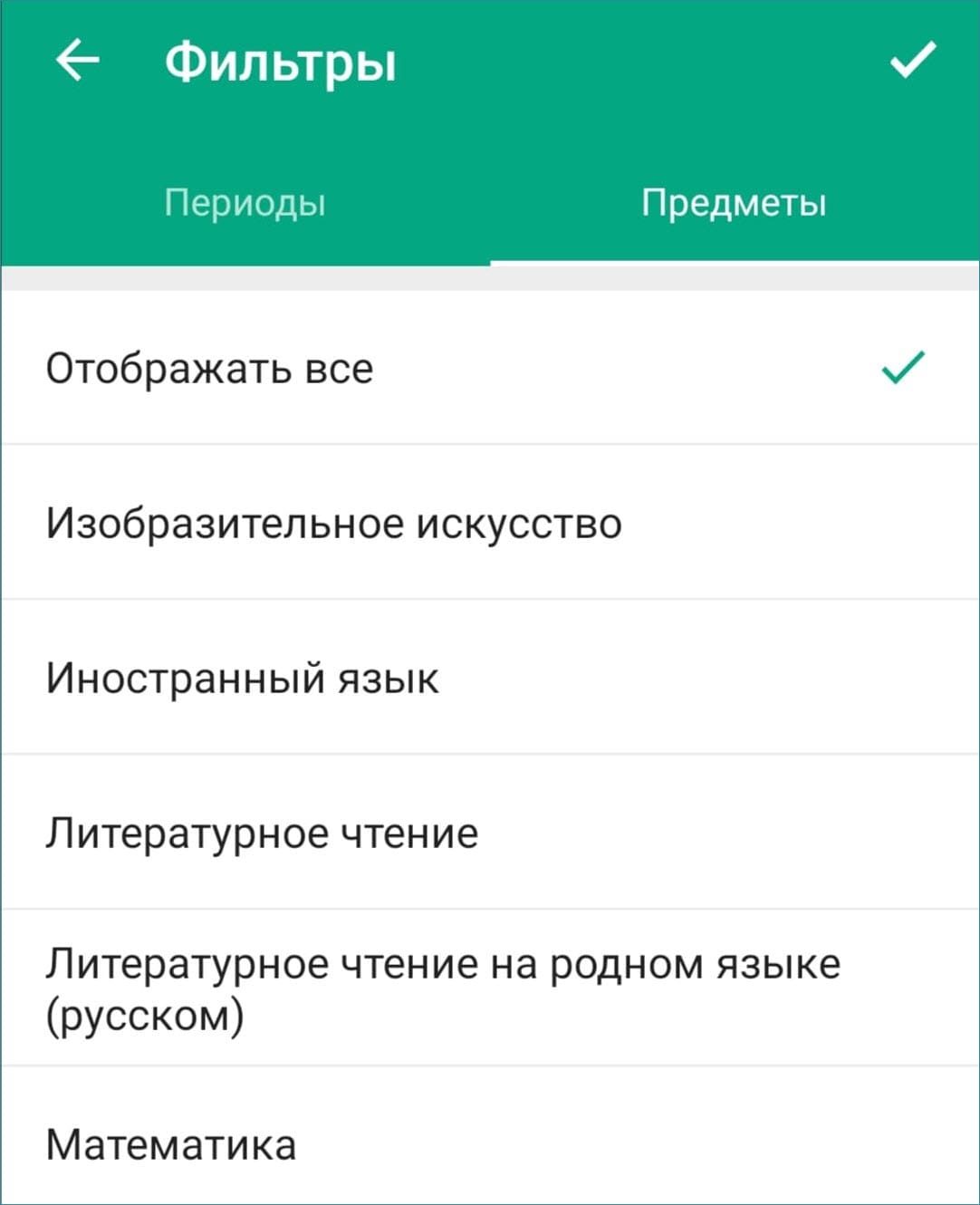Как установить виртуальную школу
Сайт и приложение «Виртуальная школа»: краткое руководство для родителей и учеников
Виртуальная школа — это информационная система образовательных услуг (ИСОУ). По сути, это автоматизация образовательного процесса в рамках одного учебного заведения (школы). С помощью системы педагоги ведут отчетность в электронном виде, а родители и ученики могут видеть сведения об успеваемости, расписание уроков, домашние задания и т. д. в режиме реального времени. В 2021 году виртуальная школа внедрена в трех регионах: Белгородской, Орловской и Брянской областях. Это статья-инструкция для родителей и учеников, в которой разбираются такие вопросы: как войти в систему «Виртуальная школа», как смотреть электронный дневник и пользоваться функционалом сайта и приложения.
Виртуальная школа — вход в систему
Войти в систему виртуальной школы можно на официальном сайте vsopen.ru или в мобильном приложении «ИСОУ Виртуальная школа». Как правило, в начале учебного года учитель выдает ученикам доступы (логин и пароль) для входа в систему. Также предусмотрена возможность входа в виртуальную школу с помощью ЕСИА (через Госуслуги), для этого нужна подтвержденная учетная запись.
Вход в виртуальную школу через госуслуги изначально недоступен, система выдает сообщение «нет свободной рабочей области». Чтобы решить эту проблему, нужно обратиться к учителю с просьбой привязать данные родителя к ребенку — тогда возможность входа в виртуальную школу через госуслуги станет доступной.
Вход в виртуальную школу на сайте vsopen.ru
Пользоваться системой можно как на сайте, так и в приложении. При этом у сайта более широкий функционал, приложение же удобно использовать в качестве электронного дневника. Рассмотрим ниже функционал сайта и приложения виртуальной школы.
Возможности сайта всопен.ру
Для родителей и учеников на сайте vsopen.ru интуитивно понятный интерфейс и доступны следующие разделы:
Зеленым цветом в дневнике и в табеле успеваемости отмечены оценки по контрольным, проверочным работам.
Здесь вы можете ознакомиться с руководством пользователя сайта vsopen.ru для родителя и ученика.
Приложение «ИСОУ Виртуальная школа»
Функционал приложения менее разнообразный по сравнению с сайтом, но более удобный, так как можно в любой момент посмотреть оценки и получать уведомления о новых отметках. Скачать приложение можно по ссылке >>>
Далее нужно авторизоваться с логином и паролем, полученными от учителя. В приложении доступны следующие разделы:
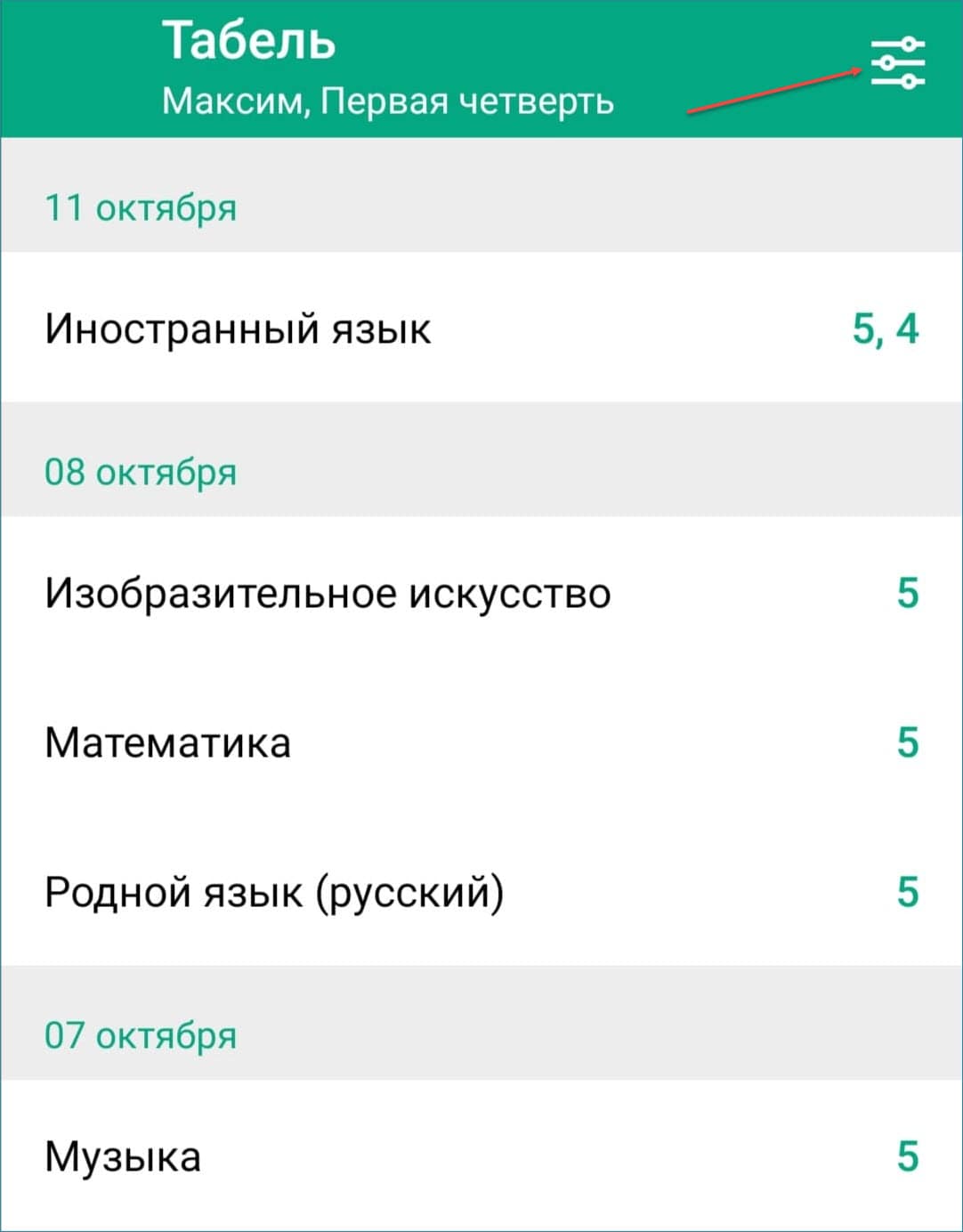
Чтобы в приложении подключить уведомления о новых отметках, пропусках занятий и другие, нужно нажать «еще» в правом нижнем углу экрана, перейти в раздел уведомлений, нажать на шестеренку в правом верхнем углу и выбрать нужные пункты.
Как установить виртуальную школу
Уважаемые посетители Виртуальной школы!
В ИСОУ «Виртуальная школа» появилась возможность аутентификации с использованием ЕСИА.
Единая система идентификации и аутентификации (ЕСИА) — информационная система в РФ, обеспечивающая доступ пользователей к информации, содержащейся в государственных и муниципальных информационных системах.
С 26 октября 2015 года на основании законодательства правительства РФ вход в систему будет осуществляться только через ЕСИА.
Обращаем Ваше внимание, что операторам, учителям и родителям для работы в системе необходимо иметь подтвержденную учетную запись на портале госуслуг (Инструкция).
Для учеников останется стандартная форма входа.
Для помощи при регистрации на портале Госуслуг обращаться в Центр поддержки пользователей:
Для осуществления входа в систему через ЕСИА необходимо чтобы в системы были верно внесены ФИО и СНИЛС пользователя.
Новости
Уважаемые посетители ИСОУ Виртуальная школа!
По этой ссылке Вы можете ознакомиться с видеоматериалами о защите персональных данных от Роскомнадзора. Будет интересно всем участникам социальных сетей.
Новости
Уважаемые пользователи ИСОУ Виртуальная школа!
Уведомляем вас о проведении плановых технических работ 10 сентября с 18:30 до 23:00 по московскому времени. В этот период портал будет не доступен. Приносим свои извинения за доставленные неудобства.
Ответы на популярные вопросы
Как войти в виртуальную школу?
Как добавить ученика в виртуальной школе?
Добавление и удаление из списка учеников недоступно классному руководителю, родителю, ученику.
Как зайти в виртуальную школу через госуслуги?
Нажмите на кнопку “Войти по ЕСИА” и появляется специальная форма.
В данную форму введите свои учётные данные для портала «Госулуги» и нажмите “Войти”. Вас автоматически перенаправят в личный кабинет системы «Виртуальная школа».
Как зарегистрироваться в виртуальной школе?
Регистрация на портале невозможна.
Авторизация и вход в систему возможен только через ЕСИА.
В настройках учетной записи госуслуг обязательно должны быть выполнены следующие условия: учетная запись должна быть подтверждена, т.е. пройдено подтверждение личности, указаны и подтверждены контактные данные (телефон и e-mail), СНИЛС
Как посмотреть оценки в виртуальной школе?
Для просмотра оценок откройте виджет «Табель успеваемости«.
Как прикрепить файл домашнего задания в виртуальной школе?
Примечание:
Как посмотреть питание в виртуальной школе?
Нажмите на кнопку «Питание», которая находится на главной странице или боковой панели сайта.
В этом разделе вы можете контролировать питание вашего ребёнка.
Раздел «Фактическое питание» содержит информацию о видах питания, которые ученик получает в школе, отображается за каждый день с указанием сумм.
Чтобы просмотреть информацию за любой период необходимо выбрать нужный диапазон дат.
Почему не сохраняется расписание?
Убедитесь, что вы нажали кнопку «Сохранить».
Проверьте соединение с интернетом, возможно проблема именно в нем.
Возможны и неполадки со стороны системы «Виртуальная школа», если не получается сохранить расписание, попробуйте повторить свои действия позже.
«Виртуальная школа» — инструкция по использованию сервиса
Виртуальная школа — это онлайн-сервис, созданный для школ и других образовательных заведений. Это не только электронный дневник и журнал, но и множество инструментов для удобного управления образовательным процессом. Если ваше учебное заведение перешло на использование «Виртуальной школы», эта пошаговая инструкция поможет разобраться в работе сервиса.
Возможности «Виртуальной школы»
Сервис содержит самые востребованные модули для школ:
С помощью Виртуальной школы можно решать следующие задачи:
Для использования сервиса нет необходимости устанавливать дополнительное программное обеспечение на компьютер или телефон. Достаточно лишь иметь доступ к интернету и любой современный браузер.
Запуск системы
Чтобы воспользоваться всеми инструментами ИСОУ ВШ, необходимо посетить сайт https://www.vsopen.ru/
После того, как учитель авторизовался на сайте, ему откроется доступ к интерфейсу сервиса.
На скриншоте выше показано, что работа с интерфейсом осуществляется через:
Главное меню
При переходе по ссылке Начать работу откроется стартовая форма.
Далее мы видим следующую структуру.
Кадры:
Классы:
Образовательный процесс:
Работа со школой:
Сервис:
Боковое меню
Это меню дублирует все возможности главного, но представлено в графическом виде. Вот обозначения кнопок:
Служебная панель
В верхнем правом углу нахоидтся служебная панель, которая имеет вид:
Виджеты
В процессе работы в разных формах могут появляться определенные кнопки и виджеты.
Если появляется одна из последних двух кнопок, значит в системе есть функция автоматической загрузки или выгрузки данных. Ниже в этой инструкции описано, как работать с этими функциями.
Работа с системой
Список учащихся в классе
Выберите пункт Список учеников класса
При помощи стрелочки 
Выбрав нужный класс и букву, вы попадете в список. Педагог может просматривать список учеников, а также просматривать портфолио отдельных учащихся и вносить в него данные.
Портфолио ученика
Портфолио учеников включает в себя обилие данных, касающихся каждого учащегося и его образовательной деятельности.
Доступна следующая информация:
Работа со всеми вкладками-формами осуществляется одинаково.
К примеру, чтобы добавить предметный конкурс, нужно:
Учебный план
В главном меню учебный план открывается при нажатии по кнопке
Учитель может просматривать план, но не может вносить в него изменения.
Учебно-методический комплекс
Чтобы перейти в Учебные материалы, нужно нажать на соответствующую кнопку
В этом списке содержатся учебные материалы, которые необходимы для усвоения предмета.
После того, как был выбран становятся доступны для выбора учебники, программы и другие материалы.
Если в списке нет нужного учебного материала, учитель может составить список всех отсутствующих материалов и передать его оператору в ОО, который попросит специалистов техподдержки внести недостающую информацию в систему.
Чтобы внести учебные материалы в систему, нужно предоставить следующие сведения:
Тематическое планирование
Чтобы открыть тематическое форму тематического планирования, нужно нажать соответствующую кнопку
Есть два способа добавления планирования: ручной и автоматический по шаблону.
Автоматизированное добавление
Чтобы импортировать шаблон, его нужно скачать с сайта и заполнить. Для этого кликните по кнопке Импорт данных
Откроется окно, в котором нужно нажать на ссылку Шаблон импорта календарно-тематического планирования.
Откройте файл и заполните его. После внесения изменений сохраните документ.
Внимание! чтобы шаблон на сайт был загружен корректно, не меняйте формат файла.
После того, как был заполнен и сохранен шаблон, его нужно загрузить на сайт. Для этого в соответствующей форме нажмите кнопку Выберите файл, найдите его на компьютере и нажмите кнопку Загрузить.
Если все операции выполнить правильно, то после загрузки шаблона на сайте появятся следующие данные из шаблона.
Ручной ввод
Этот виджет позволяет вручную заполнить всю необходимую информацию по тематическому планированию для каждого отдельного предмета.
Сначала добавьте список разделов и глав курса. Затем в каждой главе распишите занятия (тему, дз, тип, количество часов).
Обратите внимание! Тематическое планирование можно добавить только к определенному учебнику, то есть заполнять планирование можно только после того, как полностью будут внесены все учебные материалы.
После того, как планирование будет загружено, в учебном журнале станут доступны темы занятий и ДЗ для создания новых уроков.
Расписание занятий
Чтобы открыть расписание занятий, нужно нажать соответствующую кнопку
Учитель может лишь просматривать расписание, но не может вносить в него изменения.
Учебный журнал
Чтобы открыть электронный журнал, нужно нажать на кнопку
Перемещаться по учебным периодам в электронном журнале можно либо по неделям, либо по месяцам.
Чтобы перейти на нужный месяц, кликните по ссылке с его названием.
Если хотите выбрать определенный период, воспользуйтесь кнопками-ограничителями начала и конца
Как добавить урок
В списке найдите нужный предмет. Желтым помечены дни, когда этот предмет стоит в расписании. Серым цветом — каникулы и выходные. Зеленым цветом помечен текущий день. Если кликнуть на дату, можно открыть окно «Добавление урока»:
Выберите тип урока и заполните все данные.
Если раньше вы загружали КТП по этому предмету, то тему можно выбрать из выпадающего списка. Когда начнете вводить две или более буквы, обратите внимание, что система подскажет подходящие темы для быстрого выбора. Поле ДЗ будет заполнено автоматически согласно с темой занятия.
Система позволяет прикреплять к домашнему заданию файлы. Для этого нажмите на кнопку Выбрать файлы и загрузите их с компьютера. Размер отдельного файла не должен превышать 2 Мб.
Если вы создаете урок вне расписания, система об этом оповестит: «Урок будет создан вне расписания«.
Сохраненные уроки появляются в журнале в виде иконки 
Если на урок необходимо заменить учителя, поставьте соответствующую галочку и выберите ФИО преподавателя, который заменяет. В списке появляются только те учителя, которые на текущий предмет.
Если вы хотите отредактировать урок, нажмите на его иконку 
Нажмите на ссылку Перейти к индивидуальным домашним заданиям. Откроется окно добавления задания.
Чтобы добавить индивидуальное задание, выберите ученика и заполните поле. Затем нажмите кнопку Сохранить. Также вы можете прикрепить файл для этого задания.
Как ставить оценки
Есть два режима выставления оценок: индивидуальный и массовый.
Чтобы внести оценки индивидуально, необходимо выбрать ФИО учащегося и дату урока. Появится окно:
Оценку можно прокомментировать и указать причину пропуска или неаттестации.
Чтобы выставить оценки массово, нажмите на кнопку 

Если нужно указать причину, войдите в индивидуальный режим конкретной оценки и прокомментируйте ее.
Электронный журнал позволяет настроить просмотр только тех дней, на которые созданы уроки.
Нажмите ссылку Только дни с уроками. Вид журнала изенится.
Чтобы вернуться к стандартному виду, кликните по ссылке Все дни.
Итоговые оценки для удобства показаны на отдельной вкладке.
Чтобы создать четвертной урок, нажмите в столбце Итог в месте нужной четверти. Откроется окно добавления урока.
В разделе Итоговые оценки можно посмотреть сведения о пропусках и средний балл за период обучения.
Подобным образом создаются итоговые, годовые и экзаменационные уроки.
Как создавать замечания по ведению электронного журнала
Такая возможность есть.
Для этого нужно указать предмет или поставить галочку рядом со строкой Общее замечание по классу. Затем введите текст в поле Добавление замечания и кликните по кнопке Добавить. Замечание станет доступным для просмотра.
Замечания можно удалять 


Отчеты
Виртуальная школа позволяет формировать отчеты, которые создаются на основании данных, сохраненных в базе данных образовательного учреждения.
В главном меню или в стартовом виджете выберите пункт Отчеты
Отчет упаковывается в файл с форматом xls. Чтобы его открыть, нужно нажать на кнопку 
Вот так примерно выглядит отчет для учителя.
Портфолио учителя
Выберите соответствующий пункт в стартовом виджете или в главном меню
Портфолио содержит следующие вкладки:
Для добавления сведений в любой вкладке нужно воспользоваться кнопкой Добавить 
Отправка СМС
Нажмите на ссылку Отправка СМС 
Появится форма работы с СМС. Сообщения можно посылать как ученикам, так и их родителям.
Чтобы послать СМС определенному человеку, нужно выбрать его ФИО в списке, ввести текст и кликнуть по кнопке Отправить. Галочками можно отмечать сразу нескольких получателей.
Для просмотра истории предыдущих сообщений, перейдите во вкладку История. Укажите диапазон дат и получателя.
Личный кабинет
В личном кабинете пользователя содержится информация об учетной записи. Здесь можно ввести и проверить контактные данные, ФИО, адрес и другие данные.
Также доступна функция смены пароля.
Внутренняя почта
Здесь можно найти пользователя Виртуальной школы по его ФИО и отправить ему сообщение.